Установка плагина
Установка плагина в MS Outlook
Веб-версия плагина в Outlook Web App
Используется корпоративный Exchange-сервер или почтовый сервер Microsoft office.com
Чтобы установить плагин через Outlook Web App (OWA):
-
Нажмите на значок настроек в правом верхнем углу веб-приложения и выберите в списке Управление надстройками.

-
Откроется окно управления надстройками. Нажмите на значок
 .
.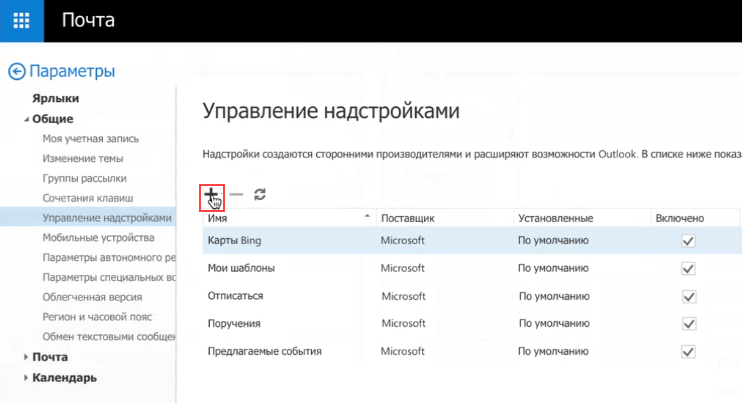
-
Выберите источник, из которого будет добавлена надстройка:
-
Если добавляется надстройка, расположенная на внешнем ресурсе, выберите Добавить по URL-адресу и укажите URL-адрес этой надстройки.

-
При добавлении надстройки из файла выберите Добавить из файла и укажите расположение файла.

-
-
После добавления файла манифеста в списке плагинов появится выбранный плагин:

Веб-версия плагина в клиенте Microsoft Outlook
Используется Exchange-сервер или почтовый сервер Microsoft (office.com)
Чтоб установить плагин через клиентское приложение Microsoft Outlook:
-
Войдите в меню настроек веб-плагинов. Перейдите в меню Microsoft Outlook Файл -> Управление надстройками.

-
Откроется окно Outlook Web Access. В списке надстроек нажмите на значок
 и выберите пункт Добавить из файла. Укажите путь к XML-файлу с плагином.
и выберите пункт Добавить из файла. Укажите путь к XML-файлу с плагином.
VSTO-версия плагина
MS Outlook для Windows без Exchange
Информация
VSTO — набор средств разработки Visual Studio Tools for Office.
Установка VSTO-плагина выполняется при помощи стандартного установщика на базе WiX Toolset. Установка может выполняться в 2 режимах:
- пользовательский режим установки (отображение в интерфейсе пользователя);
- тихая установка (silent-режим, без вызова интерфейса пользователя).
Перед установкой скачайте файл установщика:
Контрольные суммы:
MD5
fbb8395212bcb4cb1db27e498a388b8c
SHA256
d0b46cd89420caf5039cd8f78add7fa75862ee4d4cbf12eba5762dfcaa9f98ce
Чтобы выполнить установку в пользовательском режиме:
-
Вручную запустите .msi-файл установщика.
-
В параметрах установки задайте URL-адрес серверной компоненты плагина:
https://outlook-plugin.myteam.vmailru.net. -
Нажмите на кнопку Проверить для проверки корректности ввода адреса серверной компоненты.
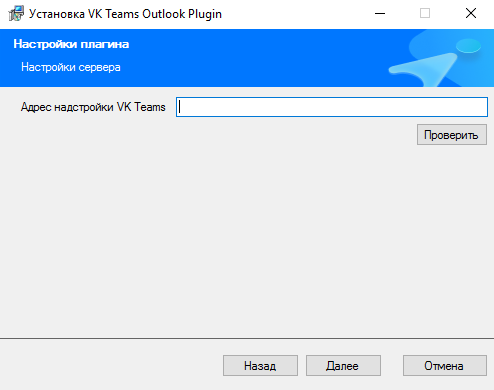
Чтобы выполнить тихую установку (в silent-режиме):
- Запустите файл установщика через групповые политики или консоль с ключом "тихой" установки.
- Укажите конфигурационный файл с теми же настройками, что задаются при установке в пользовательском режиме.
Пример содержимого .bat-файла для установки:
".\out-msi\VK Teams Outlook Plugin.msi" /qn /l*v install.log ^
TEAMS_HOST_URL=https://outlook-plugin.myteam.vmailru.net
Установка плагина через Центр администрирования Exchange
Доступ к надстройкам
По умолчанию все пользователи могут устанавливать и удалять надстройки. Администраторы Exchange могут управлять надстройками и доступом пользователей к этим надстройкам (плагинам):
- могут запретить пользователям устанавливать надстройки (использовать для этого файл или URL-адрес);
- могут назначать пользователям роли, которые позволяют устанавливать надстройки для организации или для подмножества пользователей в ней.
Для управления доступом пользователей к надстройкам для Outlook используется Центр администрирования Exchange (EAC) или командная консоль Exchange:
-
Через Центр администрирования Exchange можно управлять основными параметрами доступа пользователей к надстройкам на уровне организации. Например, надстройку можно включить или отключить для пользователей. Кроме того, можно указать, является ли надстройка обязательной для пользователей.
-
С помощью командной консоли Exchange можно управлять всеми параметрами, которые можно использовать с помощью EAC, а также другими параметрами. Например, вы можете сделать приложение доступным для определенных пользователей в организации.
Установка надстройки
Для добавления надстройки через Центр администрирования Exchange (EAC):
- В EAC перейдите в раздел Организация и выберите раздел Надстройки.
-
Нажмите на значок
 и укажите, откуда требуется установить надстройку.
и укажите, откуда требуется установить надстройку.- Добавить по URL-адресу. Даоее в поле необходимо ввести полный URL-адрес файла манифеста надстройки (
<HOST_BASE_URL>/manifest.xml). - Добавить из файла. Нажмите на кнопку Обзор и укажите расположение файла манифеста надстройки.
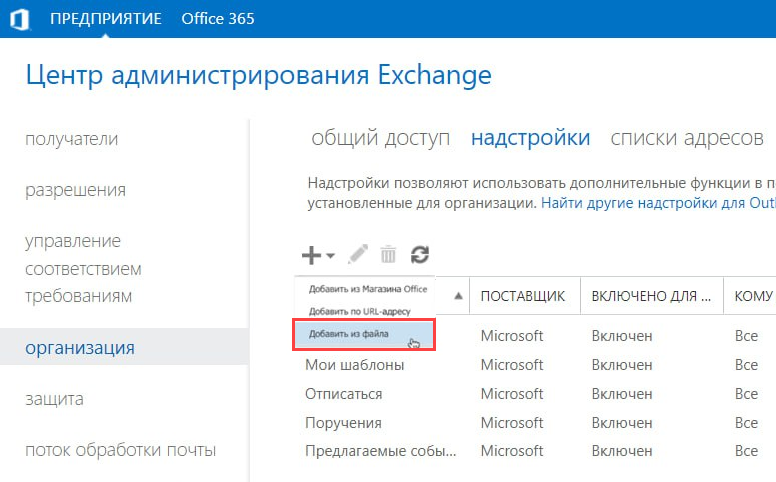
После успешной установки в списке надстроек появятся данные о новой надстройке.
- Добавить по URL-адресу. Даоее в поле необходимо ввести полный URL-адрес файла манифеста надстройки (
-
Дважды кликните по строке с данными о надстройке VK Teams.
-
Откроется окно Изменение параметров надстройки — выберите пункт Обязательный параметр (Всегда включена) и нажмите на кнопку Сохранить.
